键盘单键出多字怎么解决?快速教程
时间:2025-08-01 20:09:29 177浏览 收藏
从现在开始,努力学习吧!本文《键盘单键出多字怎么解决?速看教程》主要讲解了等等相关知识点,我会在golang学习网中持续更新相关的系列文章,欢迎大家关注并积极留言建议。下面就先一起来看一下本篇正文内容吧,希望能帮到你!
相信不少朋友都遇到过这种情况:明明只按了一次键盘按键,屏幕上却出现了多个相同的字母,仿佛按键被连续触发了一样。这很可能是由于键盘卡键或失灵所致。接下来,我们一起看看有哪些解决办法。

查看键盘是否有卡键或污垢
长时间使用后,键盘容易积聚灰尘、细小碎屑,甚至溅入液体,导致按键卡住或接触异常。可以尝试以下操作:
清洁键盘:使用压缩空气清除键帽下的灰尘,或用柔软毛刷轻轻刷去缝隙中的脏物。
检查按键回弹情况:逐个轻按疑似问题的按键,查看是否能正常弹起,有无卡顿现象。
调整系统的“重复延迟”设置
若系统中设置的“重复延迟”时间太短,轻微长按就可能被识别为连续输入,从而出现重复字符。调整步骤如下(适用于Windows系统):
进入 控制面板,将右上角的查看方式设为“大图标”,然后找到并点击“键盘”选项。
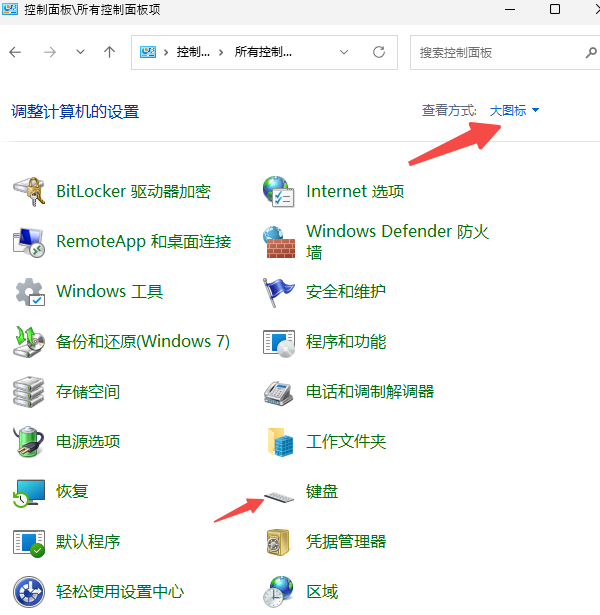
在打开的窗口中找到 “重复延迟” 滑块,将其拖动至“长”或“较长”的位置。
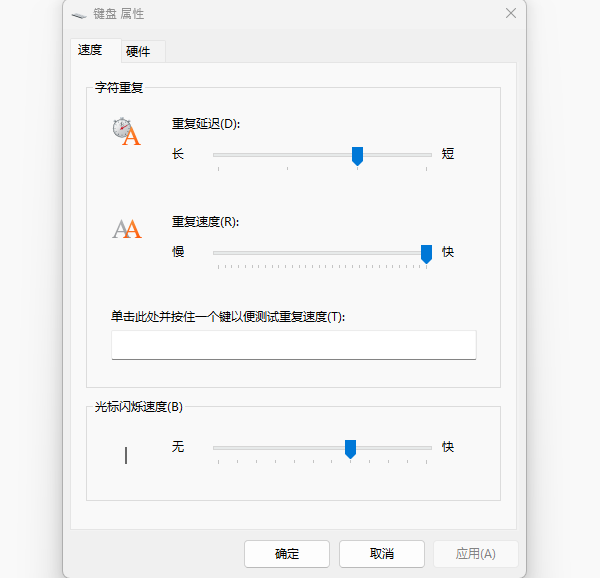
点击“应用”保存设置,并测试键盘输入是否恢复正常。
更新或重装键盘驱动程序
驱动异常也可能引发按键重复的问题。推荐使用以下方式处理:
安装“驱动人生”工具,自动扫描并修复驱动问题。
启动软件后,点击“立即扫描”,系统将自动检测设备驱动状态,识别出需要更新或缺失的驱动。
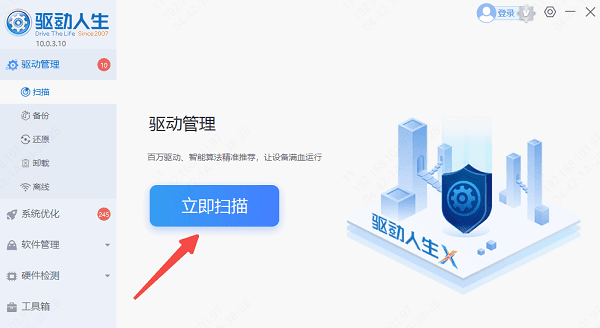
随后点击“立即修复”,软件会自动下载并安装最新版本的驱动程序。
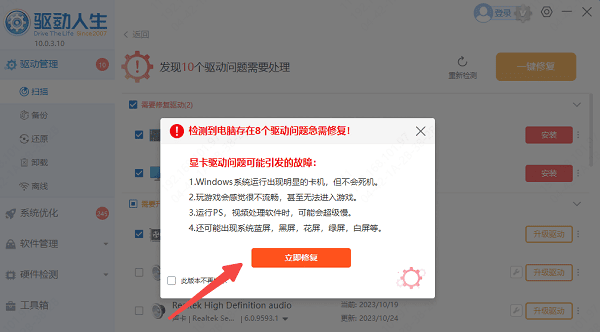
完成更新后,建议 重启电脑 以确保更改生效。
若问题仍未解决,可按下 Win + X 键,选择“设备管理器”。
展开“键盘”分类,右键点击当前键盘设备,选择“卸载设备”。
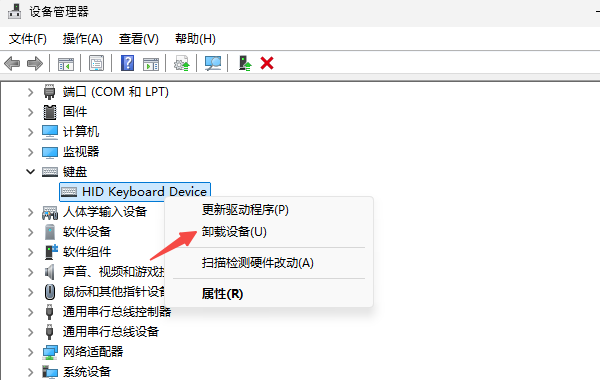
之后再次运行“驱动人生”,让其自动重新安装合适的驱动。
判断是否为硬件故障
如果以上方法均无效,可能存在硬件损坏。你可以通过以下方式进一步确认:
外接一个正常的键盘进行测试:若外接键盘工作正常,则原键盘很可能已损坏。
将问题键盘连接到另一台电脑上使用:观察是否仍出现重复输入,以判断是否键盘本身故障。

排查系统或软件冲突
某些后台运行的程序(如输入法、键盘增强工具等)可能会干扰键盘正常工作。建议:
关闭正在运行的无关应用程序,观察问题是否消失。
尝试切换不同的输入法,检查是否因输入法兼容性导致异常。
针对键盘重复输入的问题,按照上述步骤逐一排查,大多数情况都能得到有效解决。此外,若遇到网卡、显卡、声卡、蓝牙等其他驱动问题,也可使用“驱动人生”进行检测与修复。该工具支持驱动下载、安装、备份等多种功能,操作便捷,实用性高。
今天关于《键盘单键出多字怎么解决?快速教程》的内容就介绍到这里了,是不是学起来一目了然!想要了解更多关于的内容请关注golang学习网公众号!
-
501 收藏
-
501 收藏
-
501 收藏
-
501 收藏
-
501 收藏
-
365 收藏
-
397 收藏
-
165 收藏
-
284 收藏
-
381 收藏
-
165 收藏
-
292 收藏
-
373 收藏
-
378 收藏
-
451 收藏
-
160 收藏
-
154 收藏
-

- 前端进阶之JavaScript设计模式
- 设计模式是开发人员在软件开发过程中面临一般问题时的解决方案,代表了最佳的实践。本课程的主打内容包括JS常见设计模式以及具体应用场景,打造一站式知识长龙服务,适合有JS基础的同学学习。
- 立即学习 543次学习
-

- GO语言核心编程课程
- 本课程采用真实案例,全面具体可落地,从理论到实践,一步一步将GO核心编程技术、编程思想、底层实现融会贯通,使学习者贴近时代脉搏,做IT互联网时代的弄潮儿。
- 立即学习 516次学习
-

- 简单聊聊mysql8与网络通信
- 如有问题加微信:Le-studyg;在课程中,我们将首先介绍MySQL8的新特性,包括性能优化、安全增强、新数据类型等,帮助学生快速熟悉MySQL8的最新功能。接着,我们将深入解析MySQL的网络通信机制,包括协议、连接管理、数据传输等,让
- 立即学习 500次学习
-

- JavaScript正则表达式基础与实战
- 在任何一门编程语言中,正则表达式,都是一项重要的知识,它提供了高效的字符串匹配与捕获机制,可以极大的简化程序设计。
- 立即学习 487次学习
-

- 从零制作响应式网站—Grid布局
- 本系列教程将展示从零制作一个假想的网络科技公司官网,分为导航,轮播,关于我们,成功案例,服务流程,团队介绍,数据部分,公司动态,底部信息等内容区块。网站整体采用CSSGrid布局,支持响应式,有流畅过渡和展现动画。
- 立即学习 485次学习
